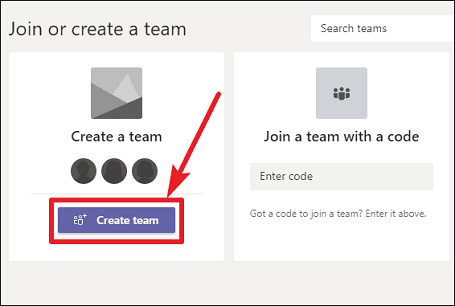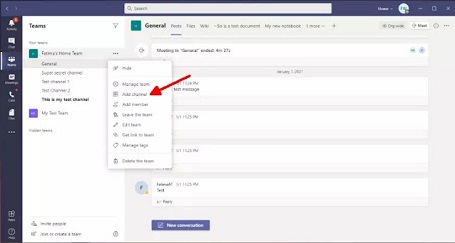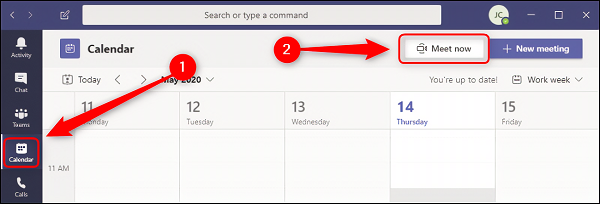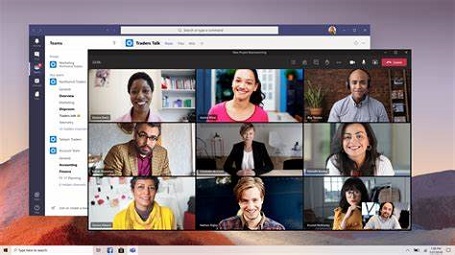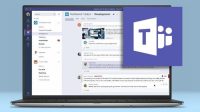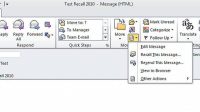Microsoft Teams adalah sebuah platform atau aplikasi keluaran Microsoft yang memungkinkan sekelompok orang berkolaborasi, berkomunikasi, bekerja dan melakukan aktivitas lainnya secara online. Tahukah kamu, bagaimana cara menggunakan Microsoft Teams?
Dengan menggunakan Microsoft Teams kamu dapat melakukan meeting virtual seperti layaknya menggunakan aplikasi Zoom, berbagi file dokumen serta melakukan task management bersama anggota tim lainnya.
Aplikasi Microsoft Teams biasanya digunakan oleh sebuah tim dalam perusahaan untuk melakukan pekerjaan-pekerjaan tertentu.
Namun, pada kasus yang lebih sederhana, Microsoft Teams biasanya hanya digunakan sekelompok orang untuk melakukan pertemuan virtual sederhana. Misalnya seperti rapat organisasi, kelas online, les privat online, seminar online, reuni virtual dan lain sebagainya.
Daftar Isi
Cara Menggunakan Microsoft Teams

Kamu bisa menggunakan Microsoft Teams untuk melakukan kolaborasi kerja bersama dengan para pekerja lainnya di perusahaan atau bisnis yang kamu miliki.
Sebelum menggunakan aplikasi Microsoft Teams via aplikasi di laptop, pastikan kamu telah memiliki akun Office 365.
Untuk mendapatkan akun ini, kamu mungkin perlu melakukan pembelian software Office 365 Enterprise ataupun Business agar mendapatkan lisensi resmi.
Adapun, langkah-langkah yang dapat kamu lakukan untuk menggunakan Microsoft Teams sebagai tempat kolaborasi tim adalah sebagai berikut:
1. Cara Membuat Tim di Microsoft Teams
Untuk membuat tim pada Microsoft Teams, kamu bisa mengikut langkah-langkah berikut :
-
Silahkan download dan lakukan instalasi aplikasi Microsoft Teams. Kamu bisa mendapatkan aplikasi ini dari situs resmi Microsoft
-
Setelah itu, kamu bisa membuka aplikasi dan Sign in menggunakan akun Office 365 yang dimiliki
-
Klik menu Teams dan kemudian masuk ke Menu Join a Team jika kamu ingin bergabung dengan akun team yang sudah ada. Atau, kamu juga bisa masuk ke menu Create New Team untuk membuat team baru.
-
Jika masuk ke menu Create New Team, kamu bisa menuliskan Nama dan juga Deskripsi grup team. Selain itu, kamu bisa juga memilih apakah akan melakukan privasi grup atau akan membebaskan setiap orang dapat melihat grup. Caranya adalah dengan memilih Privasi atau Public.
-
Setelah selesai, kamu tinggal pilih tombol Create untuk membuat grup team baru.
-
Silahkan tambah anggota tim dengan cara mengundangnya lewat email. Klik tombol Add, kemudian tuliskan alamat email dari anggota tim. Tekan tombol Close jika sudah selesai.
-
Proses selesai.
2. Cara Membuat Channel di Microsoft Teams
Menu Channel pada aplikasi Microsoft Teams berfungsi sebagai saluran untuk memberikan informasi, berbagi file, melakukan interaksi dengan tim dan lain sebagainya.
Untuk membuat Channel pada Microsoft Teams caranya adalah sebagai berikut:
-
Masuk ke menu Teams
-
Kemudian, klik tiga titik atau Opsi Lainnya yang ada pada bagian kanan nama tim
-
Setelah itu kamu bisa pilih Tambahkan Saluran
-
Silahkan isi nama Channel dan juga deskipsi dari channel tersebut
-
Pilih juga apakah channel akan bersifat pribadi atau standar, lalu klik Tambahkan
-
Proses selesai.
3. Cara Memulai Chat di Microsoft Teams
Jika kamu ingin mengirimkan pesan pribadi dalam bentuk yang spesifik, entah itu ke salah satu anggota tim ataupun beberapa anggota tim, kamu dapat menggunakan fitur chat.
Menggunakan fitur ini sama halnya seperti kamu melakukan chat pada aplikasi chatting lainnya. Kamu tinggal mengirim pesan dan orang lain akan membalas pesan kamu sesuai dengan kebutuhannya.
Cara untuk memulai chat di aplikasi Microsoft Teams:
-
Silahkan buka menu Chat.
-
Kemudian klik New Chat.
-
Masukan nama orang atau email orang yang ingin kamu chat. Bisa dalam bentuk individu ataupun grup.
-
Tulis pesan kamu dalam bentuk teks, gambar ataupun file lain.
-
Setelah selesai, klik ikon Kirim untuk mengirim pesan.
4. Cara Membuat Meeting di Microsoft Teams
Hal selanjutnya yang bisa kamu lakukan di Microsoft Teams adalah membuat pertemuan atau meeting virtual.
Kamu bisa menjadwalkan pertemuan dengan tim ataupun siswa-siswa di kelas yang kamu ajar dengan fitur ini layaknya seperti meeting pada aplikasi Zoom.
Untuk membuat meeting di Microsoft Teams caranya adalah sebagai berikut:
-
Silahkan masuk ke menu Calendar.
-
Lalu klik New Meeting pada pojok kanan atas.
-
Kemudian, kamu bisa memasukan nama meeting, waktu meeting dan juga detail lainnya sesuai kebutuhan.
-
Klik tombol Send, setelah itu Close halaman.
-
Silahkan masuk ke menu Calendar lagi .
-
Klik rapat yang telah dibuat dan terjadwal pada calendar.
-
Cari menu Meeting Options dan klik menu tersebut.
-
Kamu bisa memilih pengaturan rapat mulai dari siapa saja yang boleh mengikuti meeting dan lain sebagainya sesuai dengan kebutuhan.
-
Setelah itu kamu tinggal klik Save untuk menyimpan pengaturan.
-
Lalu, kamu bisa kembali ke menu sebelumnya dan mengkopi tautan link rapat dengan cara klik kanan pada tulisan Join Microsoft Teams Meeting.
-
Kamu tinggal membagikan link rapat pada email, chat, whatsapp ataupun saluran lainnya.
-
Proses selesai.
Jika merasa tautan link meeting atau rapat terlalu panjang, kamu bisa memendekan tautan tersebut dengan menggunakan software pihak ketiga seperti misalnya bit.ly dan sejenisnya.
5. Cara Menggunakan Microsoft Teams untuk Virtual Meeting
Jika kamu berposisi sebagai orang yang mendapat undangan meeting menggunakan Microsoft Teams, kamu bisa mengikuti langkah-langkah berikut agar bisa mengikuti rapat.
-
Silahkan unduh dan Instal aplikasi bernama “Microsoft Teams” di situs resmi Microsoft ataupun Play Store.
-
Setelah aplikasi terinstal di ponsel, silahkan klik link undangan meeting yang kamu miliki.
-
Setelah link undangan di klik, kamu akan diarahkan langsung pada halaman utama aplikasi Microsoft Teams
-
Klik tombol “Bergabung Sebagai Tamu”
-
Lalu, kamu bisa menulis nama yang akan digunakan pada meeting.
-
Setelah menekan tombol Bergabung, kamu akan disambungkan dan dimasukan pada meeting sesuai dengan link yang ada pada undangan.
-
Proses Selesai.
Dengan menggunakan cara ini, kamu tidak perlu melakukan login dan memiliki aplikasi Microsoft Meets.
Jadi, aplikasi ini memang bisa digunakan oleh siapapun selama pembuat rapat mengizinkan rapat dihadiri oleh siapapun, entah itu orang yang memiliki akun Microsoft ataupun tidak.
Apa Microsoft Team Gratis?
MS Teams didesain untuk dapat dipakai oleh banyak orang. Kamu bisa menggunakan MS Teams secara gratis, bisa mendapatkan fitur lebih banyak melalui Teams Esensial. Kamu juga bisa memperoleh Teams sebagai salah satu bagian Microsoft 365.
Penutup
Nah, itulah tadi cara menggunakan Microsoft Teams secara lengkap, mulai dari bagaimana cara membuat tim, membuat channel, membuat rapat dan juga menghadiri rapat bagi orang yang diundang via tautan link.
Silahkan gunakan Microsoft Teams untuk aktivitasmu dalam bidang bisnis, organisasi ataupun pendidikan.
Banyak sekali keuntungan dan kemudahan yang ditawarkan oleh aplikasi ini demi menunjang efektivitas kamu dalam menjalankan pekerjaan.
Dibandingkan dengan aplikasi sejenis, Microsoft Teams memang mempunyai banyak kelebihan, utamanya pada integrasi dengan aplikasi-aplikasi keluaran dari Office 365 seperti misalnya Microsoft Word, Microsoft Excel, Power Point dan juga aplikasi-aplikasi lainnya.